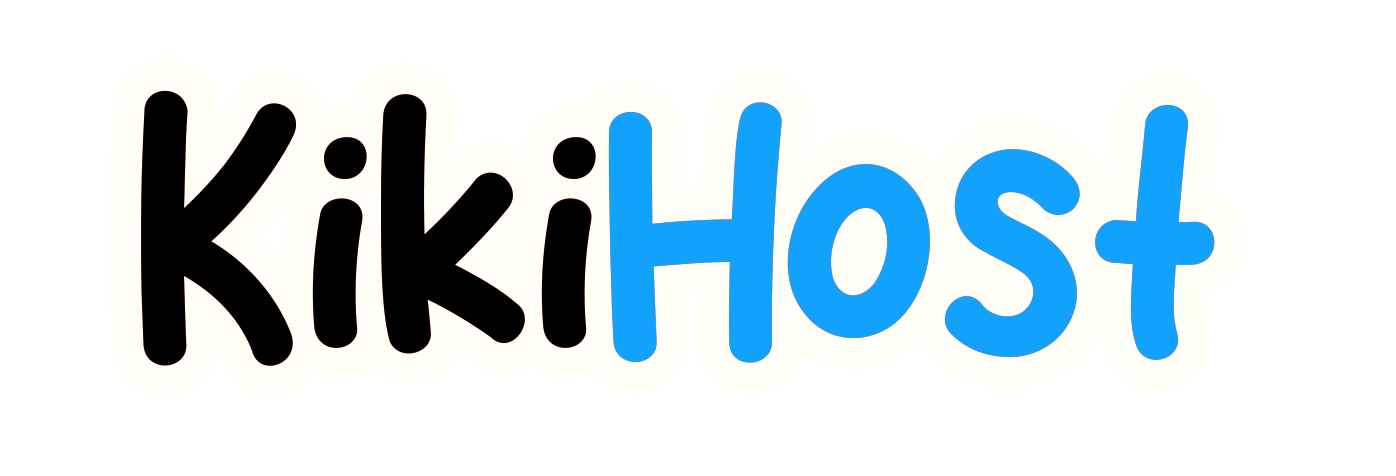Cómo Configurar una Cuenta de Correo Electrónico en iOS®
Visión General
Este artículo proporciona instrucciones para configurar una cuenta de correo electrónico de cPanel en un dispositivo iOS®.
Nota:
Puedes encontrar la configuración de tu cuenta de correo electrónico (por ejemplo, nombre de usuario, servidor entrante y servidor saliente) en los siguientes lugares:
- Interfaz de Configuración del Cliente de Correo de cPanel (cPanel » Inicio » Correo » Cuentas de Correo).
- La interfaz de Webmail.
- El correo electrónico de bienvenida que te envió tu administrador.
Configura tu dispositivo móvil iOS
Nota:
Esta guía utiliza iOS 15 en un iPhone® SE.
- Toca Configuración. Generalmente, el ícono de Configuración aparece en una de las pantallas principales de tu dispositivo. Aparecerá el menú de Configuración.
- Toca Correo en el menú de Configuración. Aparecerá el menú de Correo.
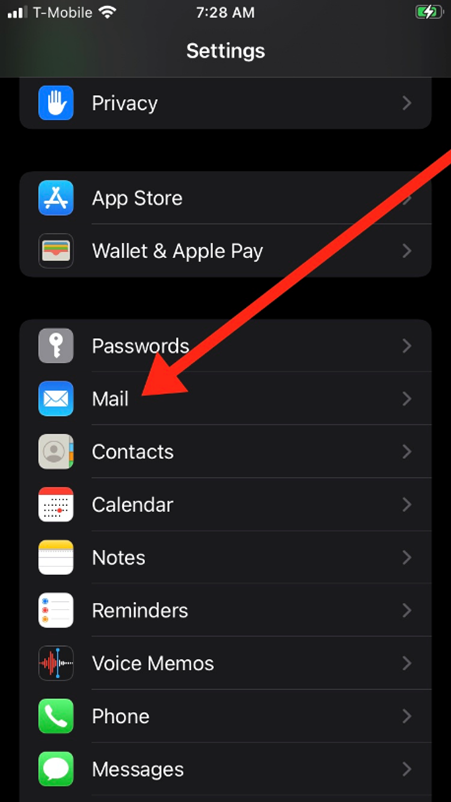
- Toca Cuentas en el menú de Correo. Aparecerá el menú de Cuentas.
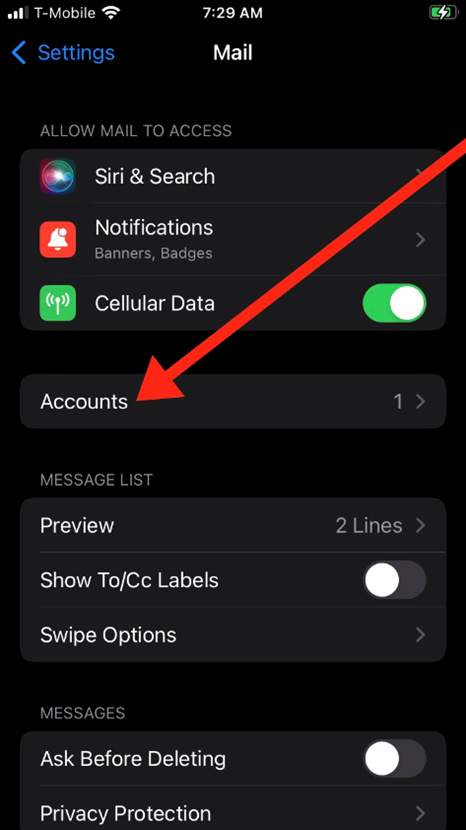
- Toca Añadir Cuenta en el menú de Cuentas. Aparecerá el menú de Añadir Cuenta.
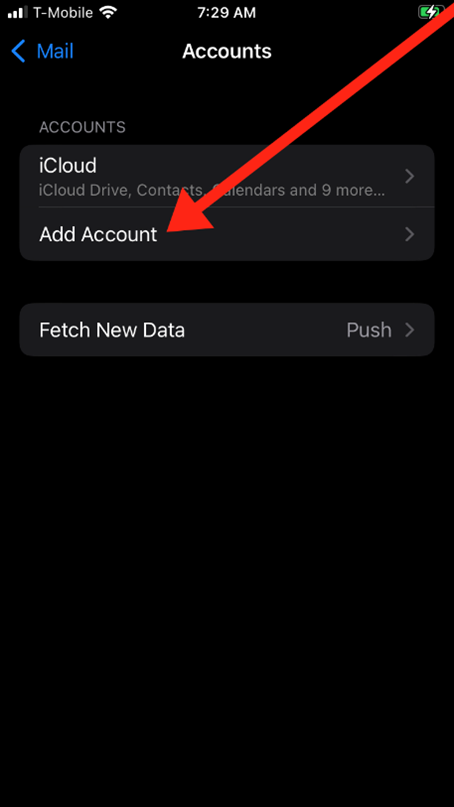
- Toca Otro en el menú de Añadir Cuenta. Aparecerá el menú de Otro.

- Toca Añadir Cuenta de Correo en el menú de Otro. Aparecerá la interfaz de Nueva Cuenta.
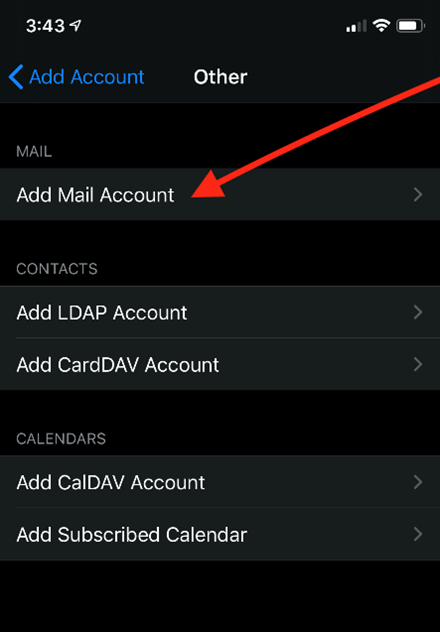
- Ingresa la información de tu cuenta y toca Siguiente. Ingresa la siguiente información en los cuadros de texto de la interfaz de Nueva Cuenta:
- En el cuadro de texto Nombre, ingresa el nombre que deseas usar para la cuenta de correo electrónico.
- En el cuadro de texto Correo, ingresa tu dirección de correo electrónico.
- En el cuadro de texto Contraseña, ingresa la contraseña de la cuenta de correo electrónico.
- En el cuadro de texto Descripción, ingresa una descripción para la cuenta de correo electrónico.
- Toca Siguiente para proceder a la siguiente pantalla en la interfaz de Nueva Cuenta.
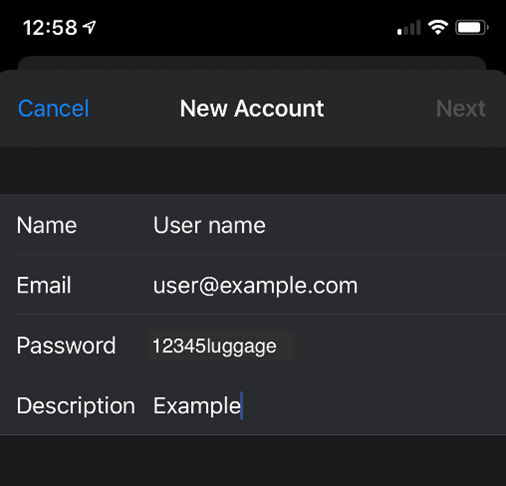
- Usa el interruptor en la parte superior de la pantalla para seleccionar un tipo de buzón. Verifica toda la información de tu cuenta.
Nota:
Recomendamos que selecciones el tipo de buzón IMAP. Si seleccionas el tipo de buzón POP3, el cliente de correo del dispositivo móvil descargará todos los mensajes de correo de la cuenta y luego eliminará los mensajes del servidor. No podrás acceder a esos mensajes desde ningún otro cliente de correo.
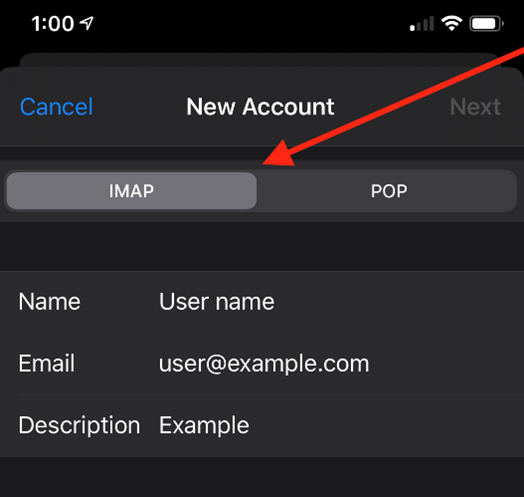
- Ingresa la siguiente información en los cuadros de texto Servidor de Correo Entrante y Servidor de Correo Saliente:
- En el cuadro de texto Nombre del Host, ingresa el dominio para la cuenta de correo electrónico.
- En el cuadro de texto Nombre de Usuario, ingresa tu dirección de correo electrónico.
- En el cuadro de texto Contraseña, ingresa la contraseña de la cuenta de correo electrónico.
- Toca Siguiente para proceder a la siguiente pantalla en la interfaz de Nueva Cuenta.
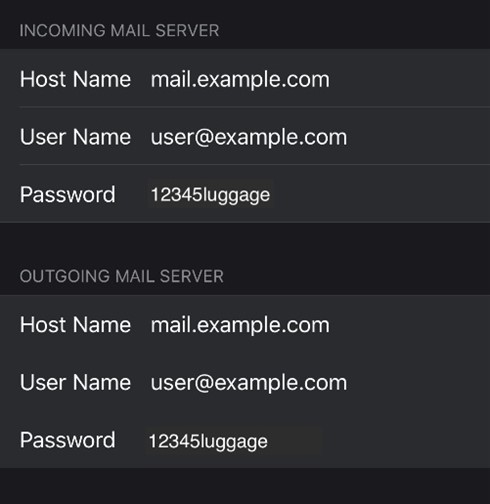
- Toca el interruptor Notas para desactivar la aplicación de Notas para la cuenta.
- Toca Guardar para completar el proceso de configuración de la cuenta.